ウイルスとマルウェアの徹底的なスキャンを実行する
- libScePad.dll ファイルは、Windows の破損またはデバイスにインストールされているプログラムの不具合により、失われたり、破損したりする可能性があります。
- これらのファイルが脅威として検出された場合、ウイルス対策ソフトウェアによって削除されることがあります。
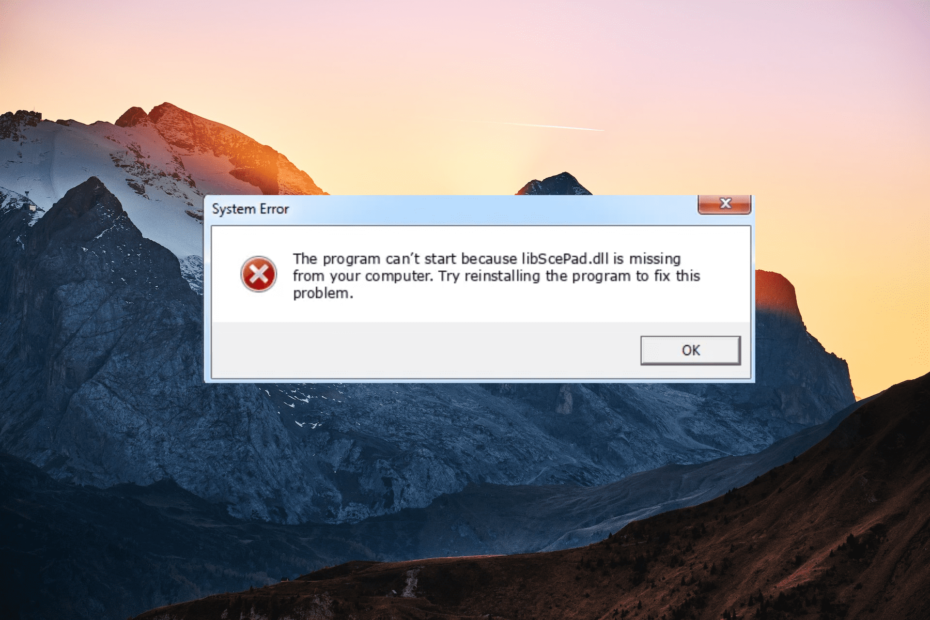
バツダウンロードファイルをクリックしてインストール
- Fortect をダウンロードしてインストールする あなたのPC上で。
- ツールを起動し、 スキャンを開始 PC の問題を引き起こしている可能性のある DLL ファイルを検索します。
- を右クリック 修理開始 壊れた DLL を動作中のバージョンに置き換えます。
- Fortect がダウンロードされました 0 今月の読者。
通常、libScePad.dll ファイルは、それを必要とするソフトウェアまたはゲームと共にインストールされ、標準の Windows インストールには含まれていません。 高度なソフトウェア アプリケーションやビデオ ゲームの中には、libscepad.dll を使用して Windows が提供する特定の API 機能にアクセスするものがあります。
エラーメッセージが表示される場合 libScePad.dll がありません、それは DLL ファイルがありません または、Windows フォルダーまたはプログラム フォルダーで破損しています。 この記事では、信頼性の高い高度な DLL 修正ツールと、エラーを解決するためのその他の手動の方法をいくつか紹介します。
libScePad.dll エラーが発生するのはなぜですか?
libScePad.dll が見つからないというエラーは、次のようないくつかの理由で発生する可能性があります。
- マルウェア感染 – マルウェアやウイルスの感染により、コンピューターのファイルが破損したり削除されたりする可能性があります。
- 偶発的な削除 – ファイルを削除するか、それに関連付けられているプログラムをアンインストールすると、このエラーが発生することもあります。
- 古いドライバー – 持つ 古いまたは破損したデバイス ドライバー お使いのコンピューターでもこのエラーが発生する可能性があります。
- レジストリ エラー – レジストリ エラー または、libscepad.dll ファイルに関連する無効なエントリも原因である可能性があります。
- ハードディスクエラー – ハードディスクのエラーまたは障害により、ファイルが破損または破損し、エラーが発生する可能性があります。
libScePad.dll が見つからないというエラーを修正するにはどうすればよいですか?
次のようないくつかの前提条件の解決策を試すことができます。
- Windows の更新:Windows の更新 最新バージョンに更新すると、古いオペレーティング システムが原因である可能性がある libScePad.dll が見つからないというエラーを解決できます。
- プログラムを再インストールします。 エラーが発生しているプログラムまたはゲームを再インストールすると、問題が解決する場合があります。
libScePad.dll ファイルは、Pad for Windows (DLL) に関連付けられた 64 ビット DLL ファイルであり、Sony Computer Entertainment Inc. によって開発されました。 特定のアプリケーションやゲームでは、正しく機能するために libScePad.dll ファイルが必要になる場合があります。
これなら DLL ファイルがありません、アプリケーションまたはゲームを起動しようとすると、さまざまなエラーが発生する場合があります。 このような状況に遭遇した場合は、 DLL修復ツール. 破損または不足している DLL ファイルを効果的に修復できる専用ツールを使用することをお勧めします。
これは、Windows ネイティブの DLL を処理する場合に最も効果的ですが、libScePad.dll の欠落エラーを修正するための優れたソリューションでもあります。 これは、エラーの原因となる可能性のある互換性の問題を解決する機能によるものです。
2. DLL ファイルを手動で再登録する
- プレス ウィンドウズ + R [実行] コマンドを開くには、次のように入力します。 コマンドを押す コントロール + シフト + 入力 コマンド プロンプトを管理者モードで開きます。

- クリック はい UACプロンプトに。
- 次のコマンドを入力して押します 入力:
regsvr32 libscepad.dll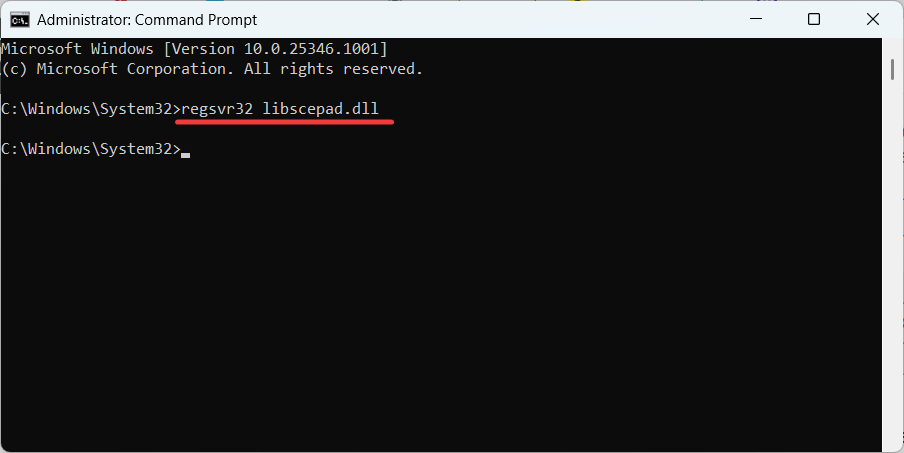
- コンピューターを再起動して、変更を保存します。
3. 完全なウイルス スキャンを実行する
- を押します。 始める ボタン、入力 Windows セキュリティ をクリックし、検索結果から [Windows セキュリティ アプリ] を選択します。

- 上で Windows セキュリティ アプリ、に行く ウイルスと脅威からの保護 セクションをクリックして スキャン オプション 右側のペインにあります。
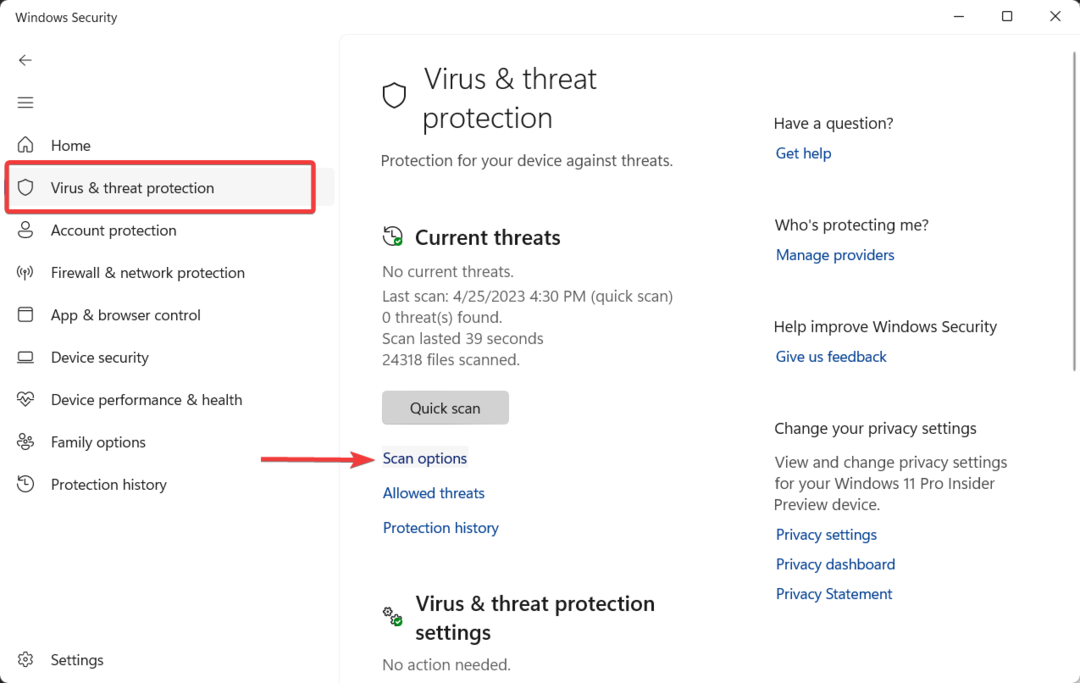
- [スキャン オプション] ページで、 フルスキャン そしてクリック 今スキャンして PC のディープ スキャンを実行します。
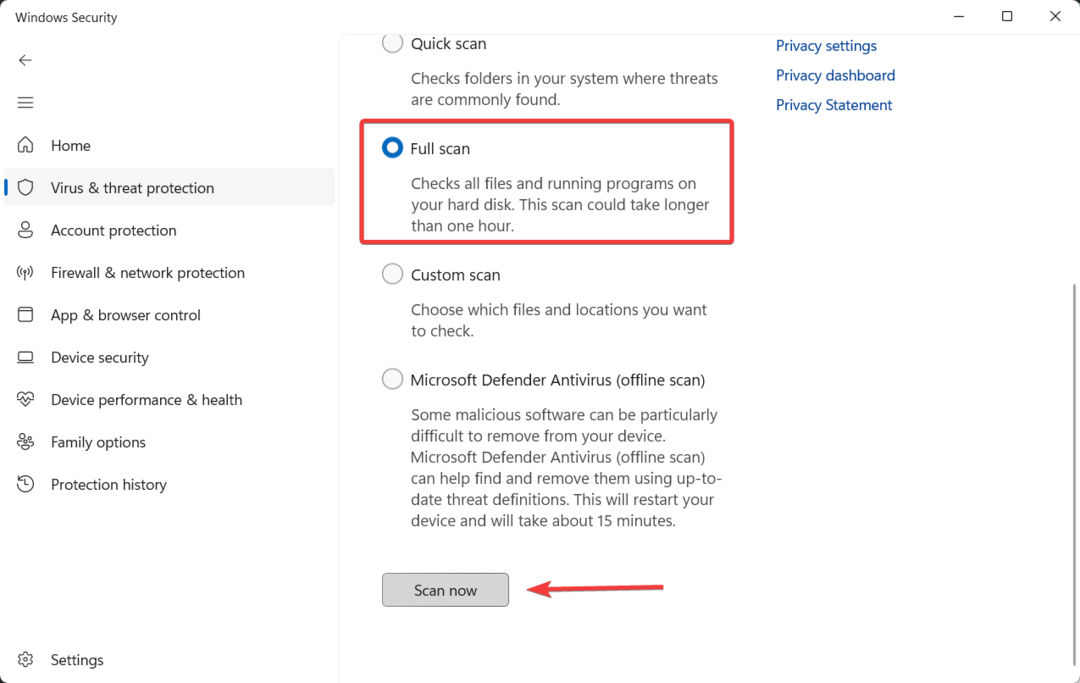
- スキャンが終了したら、コンピューターを再起動します。
PC をスキャンしてさまざまなマルウェアを検出し、効率的に破壊する別の方法があります。 効果的なウイルス対策ツール.
このようなソフトウェアを使用すると、OS 上の危険なマルウェアを検出して完全に排除できる可能性が高くなります。 このようにして、この DLL の問題は最終的に解決されます。
4. デバイス ドライバーを更新する
- を右クリックします。 ウィンドウズ アイコンをクリックして選択 デバイスマネージャ コンテキストメニューから。
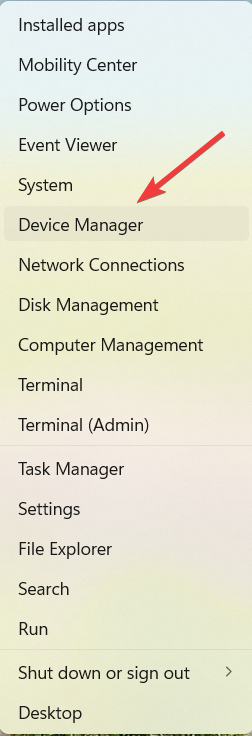
- でデバイスを探します。 デバイスマネージャ 黄色の感嘆符または赤い X が横に付いています。
- ドライバを右クリックして選択 ドライバーの更新.
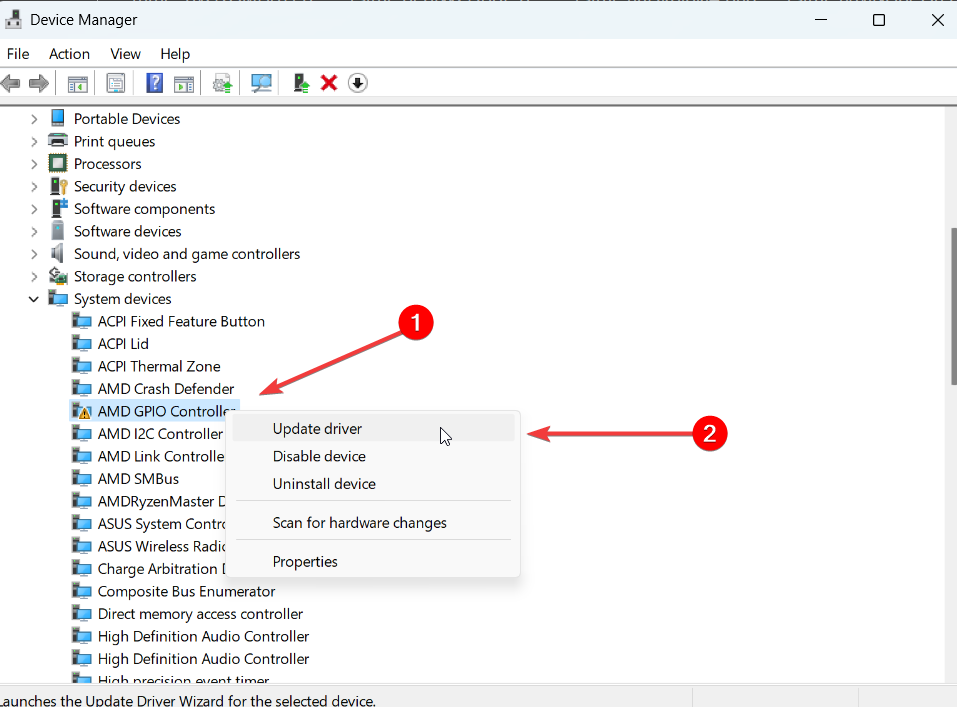
- を選択 ドライバーの自動検索 オプション。
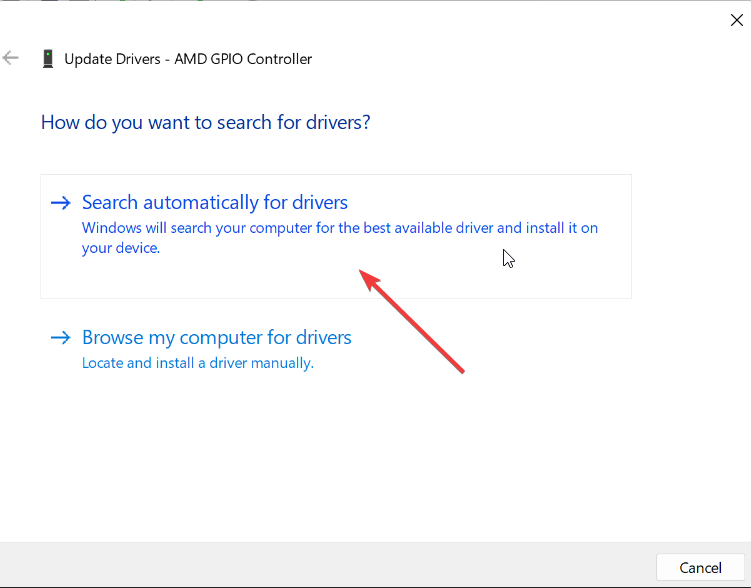
- 画面の指示に従ってドライバーを更新します。
- 次に、デバイスを再起動し、libScePad.dll エラー メッセージが消えたかどうかを確認します。
5. システム チェッカーを実行する
- プレス ウィンドウズ + R を開くには 走る コマンドボックス、タイプ コマンド、 コントロール + シフト キーを押しながらクリック OK.

- クリック はい 上で ユーザー アカウント制御 (UAC) プロンプト ウィンドウ。
- コマンドプロンプトウィンドウで、次のコマンドを入力して押します 入力:
sfc /スキャンナウ
- スキャンが完了したら、コンピューターを再起動します。
6. ウィンドウをリセット
- プレス ウィンドウズ + 私 Windows の設定を開きます。
- に行く システム 設定し、 回復 右側のオプション。
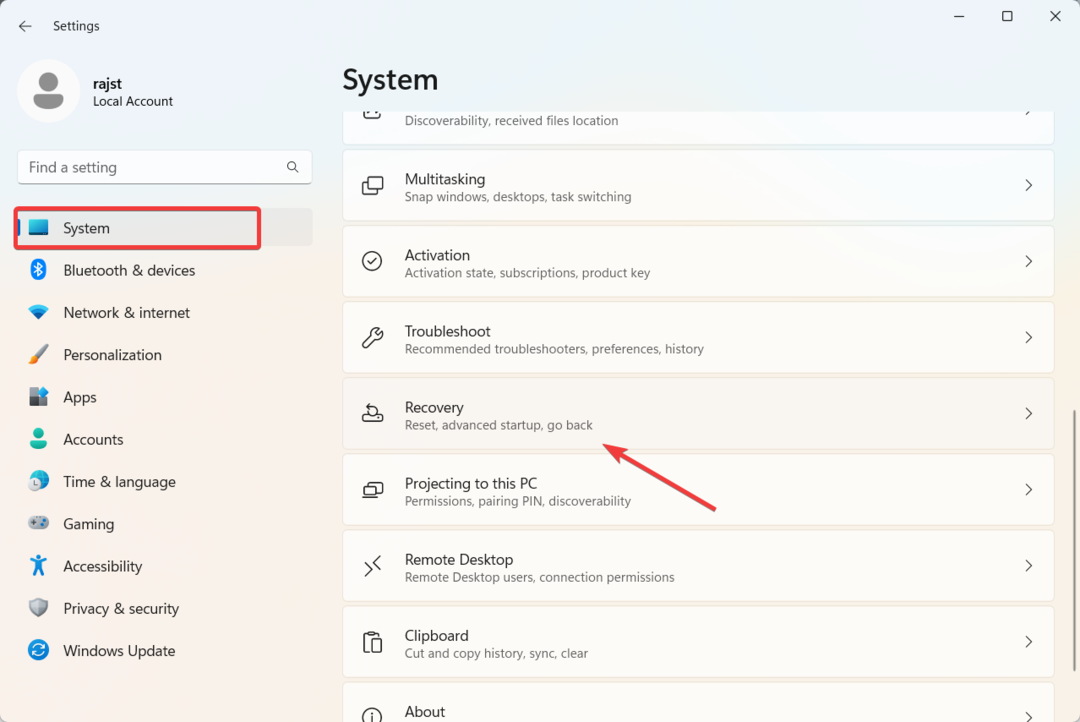
- 上で 回復 設定ページで、 パソコンをリセット 下 回復オプション.
![[PC のリセット] を選択します](/f/7dc38e759a1469898199c6698a387749.png)
- 上で この PC をリセットする ダイアログウィンドウ、選択 ファイルを保持する.
![[ファイルを保持する] を選択します](/f/f209f620d230961ede409526d31056a3.png)
- 次に、選択します ローカル再インストール.
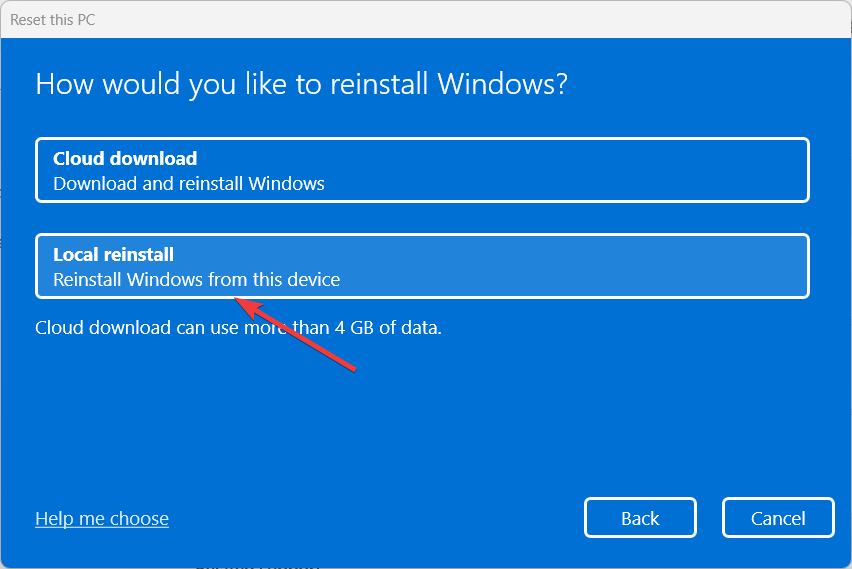
- クリック 次 続ける。
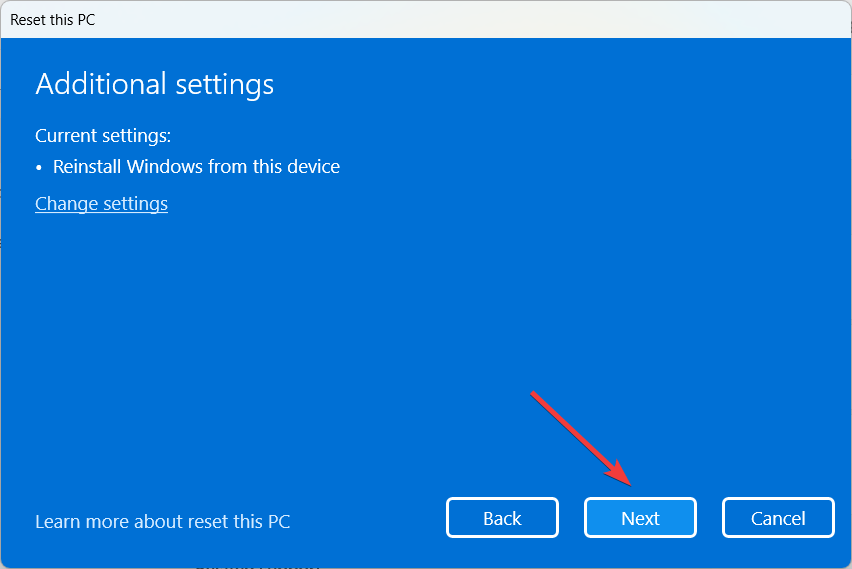
- 最後にクリック リセット リセットプロセスを開始します。
![[リセット] をクリックします](/f/4b8befffd5f47401a83baeb251123199.png)
レジストリクリーナー また、libScePad.dll の DLL エラーの原因となっている可能性のある無効なレジストリ エントリを削除するためにも使用できます。 これにより、コンピューター システムの全体的な状態とパフォーマンスを向上させることができます。
クエリについて、またはあなたのために働いた解決策を共有するには、下にコメントをドロップしてください.
まだ問題が発生していますか?
スポンサー
上記の提案で問題が解決しない場合は、コンピュータでさらに深刻な Windows の問題が発生する可能性があります。 次のようなオールインワン ソリューションを選択することをお勧めします。 フォートテクト 効率的に問題を解決します。 インストール後、 表示&修正 ボタンを押す 修復を開始します。


